Konfigurace vizualizace metrik generovaných v clusteru spravované instance v Grafaně
Když nasadíte cluster Azure Managed Instance for Apache Cassandra, služba zřídí kolektor metrik pro software agenta Apache Cassandra na každém datovém uzlu. Metriky můžou využívat Prometheus a vizualizovat prostřednictvím Grafany. Tento článek popisuje, jak nakonfigurovat Prometheus a Grafana k vizualizaci metrik vygenerovaných z clusteru spravovaných instancí.
K vizualizaci metrik se vyžadují následující úlohy:
- Nasaďte virtuální počítač s Ubuntu ve službě Azure Virtual Network, kde se nachází spravovaná instance.
- Nainstalujte na virtuální počítač řídicí panely Prometheus.
Upozorňující
Prometheus a Grafana jsou opensourcový software, který se nepodporuje jako součást služby Azure Managed Instance for Apache Cassandra. Vizualizace metrik způsobem popsaným níže bude vyžadovat hostování a údržbu virtuálního počítače jako serveru pro Prometheus i Grafana. Níže uvedené pokyny byly testovány pouze pro Ubuntu Server 18.04, neexistuje žádná záruka, že budou fungovat s jinými linuxovými distribucemi. Tento přístup bude zahrnovat podporu všech problémů, ke kterým může dojít, například nedostatek místa nebo dostupnost serveru. V případě plně podporovaného a hostovaného prostředí metrik zvažte použití metrik služby Azure Monitor nebo případně integrace partnerů služby Azure Monitor.
Nasazení serveru Ubuntu
Přihlaste se k portálu Azure.
Přejděte do skupiny prostředků, ve které se nachází cluster spravovaných instancí. Vyberte Přidat a vyhledejte image Ubuntu Serveru 18.04 LTS :
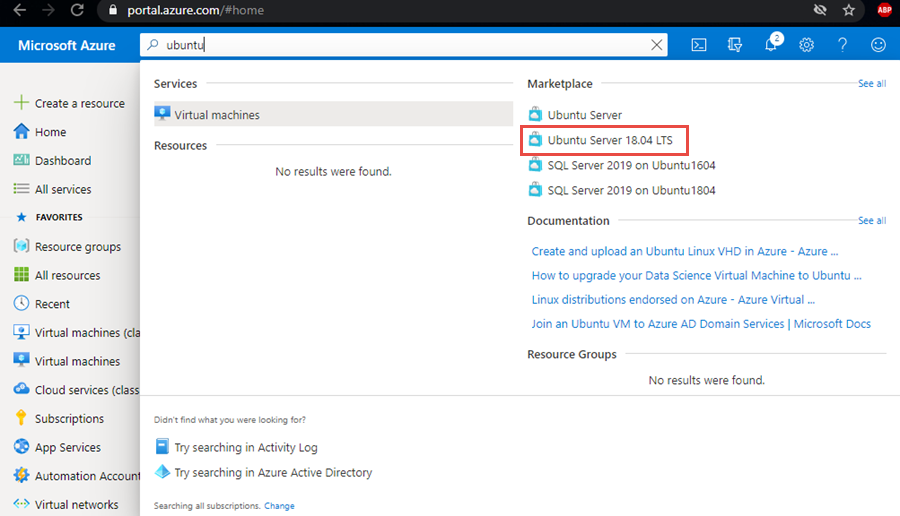
Vyberte obrázek a vyberte Vytvořit.
V okně Vytvořit virtuální počítač zadejte hodnoty pro následující pole, můžete ponechat výchozí hodnoty pro jiná pole:
- Název virtuálního počítače – zadejte název virtuálního počítače.
- Oblast – Vyberte stejnou oblast, ve které je vaše virtuální síť nasazená.
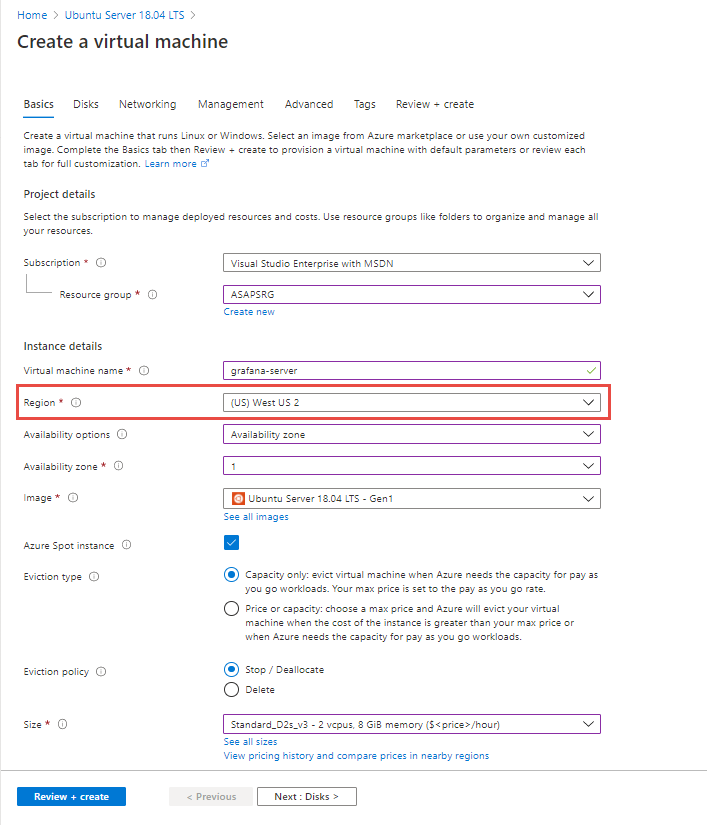
Na kartě Sítě vyberte virtuální síť, ve které je vaše spravovaná instance nasazená:
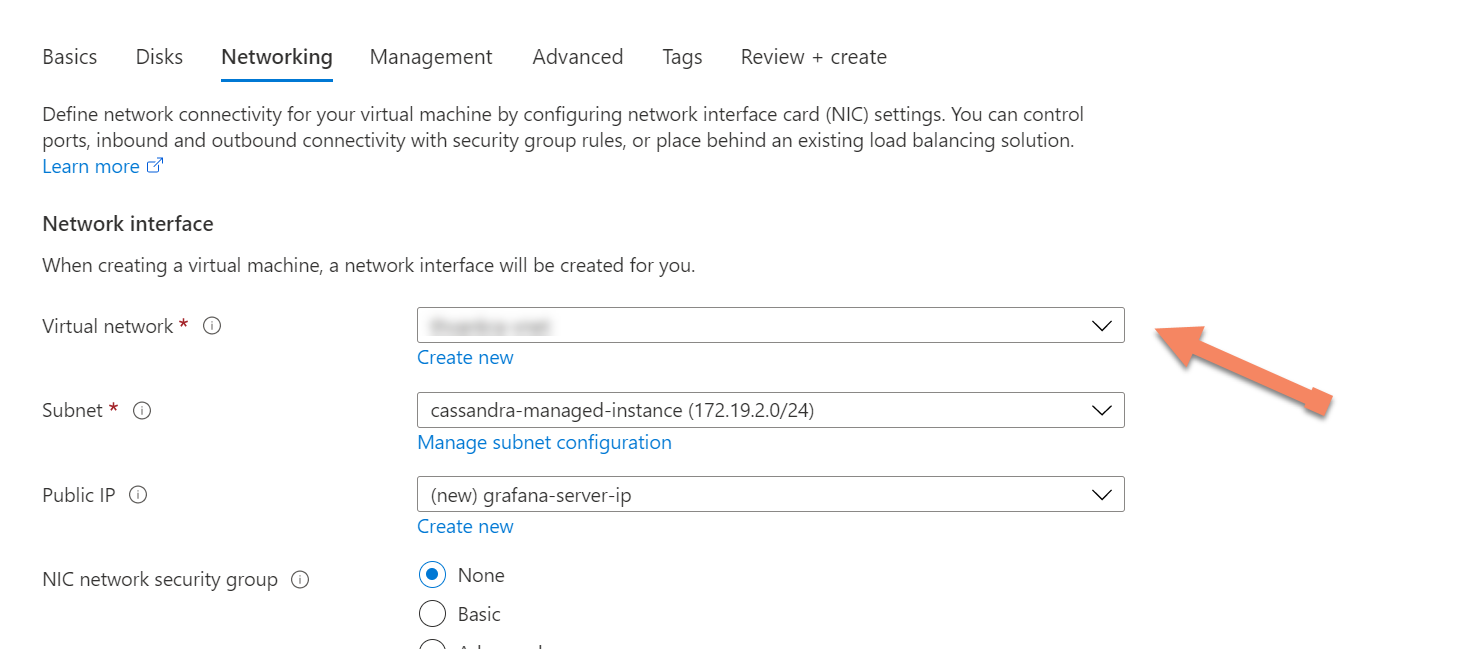
Nakonec vyberte Zkontrolovat a vytvořit server Metriky.
Instalace řídicích panelů Prometheus
Nejprve se ujistěte, že nastavení sítě pro nově nasazený server Ubuntu má příchozí pravidla portu umožňující porty
9090a3000. Ty budou vyžadovány později pro Prometheus a Grafana.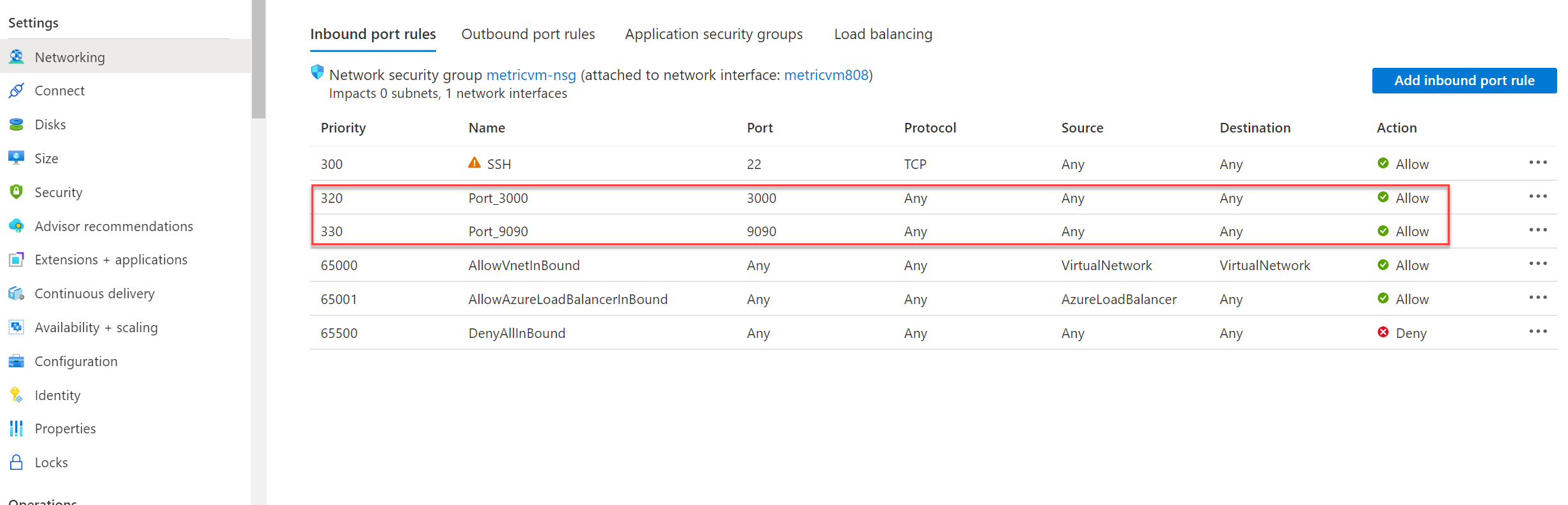
Připojte se k serveru Ubuntu pomocí Azure CLI nebo preferovaného klientského nástroje pro připojení přes SSH.
Po připojení k virtuálnímu počítači musíte nainstalovat software kolektoru metrik. Nejprve stáhněte a rozbalte soubory:
#install unzip utility (if not already installed) sudo apt install unzip #get dashboards wget https://github.com/datastax/metric-collector-for-apache-cassandra/releases/download/v0.3.0/datastax-mcac-dashboards-0.3.0.zip -O temp.zip unzip temp.zipDále přejděte do adresáře prometheus a pomocí vi upravte
tg_mcac.jsonsoubor:cd */prometheus vi tg_mcac.jsonPřidejte IP adresy každého uzlu v clusteru do
targetskaždého s portem 9443. Soubortg_mcac.jsonby měl vypadat nějak takto:[ { "targets": [ "10.9.0.6:9443","10.9.0.7:9443","10.9.0.8:9443" ], "labels": { } } ]Uložte soubor. Dále upravte
prometheus.yamlsoubor ve stejném adresáři. Vyhledejte následující oddíl:file_sd_configs: - files: - 'tg_mcac.json'Přímo pod tuto část přidejte následující. To je povinné, protože metriky se zveřejňují přes https.
scheme: https tls_config: insecure_skip_verify: trueSoubor by teď měl vypadat takto. Zkontrolujte, že karty na každém řádku jsou uvedené níže.
file_sd_configs: - files: - 'tg_mcac.json' scheme: https tls_config: insecure_skip_verify: trueUložte soubor. Teď jste připraveni začít s Prometheus a Grafana. Nejprve nainstalujte Docker:
sudo apt install apt-transport-https ca-certificates curl software-properties-common curl -fsSL https://download.docker.com/linux/ubuntu/gpg | sudo apt-key add - sudo add-apt-repository "deb [arch=amd64] https://download.docker.com/linux/ubuntu `lsb_release -cs` test" sudo apt update sudo apt install docker-cePak nainstalujte docker compose:
sudo apt install docker-composeTeď přejděte do adresáře nejvyšší úrovně, kde
docker-compose.yamlse nachází, a spusťte aplikaci:cd .. sudo docker-compose upNástroj Prometheus by měl být dostupný na portu
9090a řídicí panely Grafana na portu3000na serveru metrik: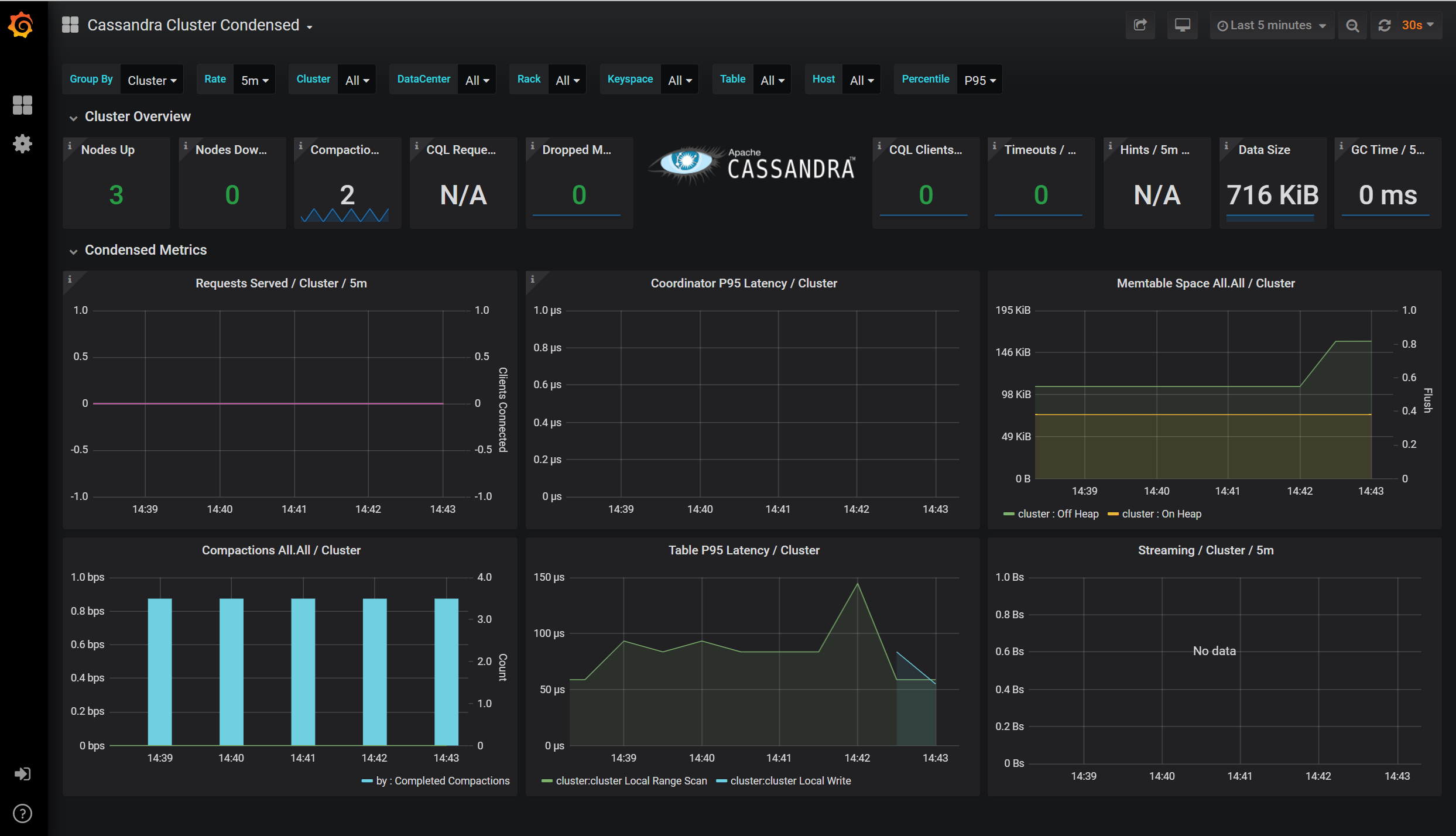
Další kroky
V tomto článku jste zjistili, jak nakonfigurovat řídicí panely tak, aby vizualizovaly metriky v systému Prometheus pomocí Grafany. Další informace o službě Azure Managed Instance for Apache Cassandra najdete v následujících článcích: